三星怎么关闭负一屏 负一屏关闭教程详解
更新时间:2024-08-22 13:56:27作者:xiaoliu
关于三星手机如何关闭负一屏的问题,或许是很多用户在日常使用中遇到的困扰,负一屏功能虽然在一定程度上给用户带来了便利,但有时也会给用户带来不必要的干扰。如果你也想了解如何关闭三星手机的负一屏功能,不妨继续阅读本文,我们将为您详细介绍关闭负一屏的方法。愿本文能够帮助您解决困扰,让手机使用更加顺畅便捷。
具体步骤:
1.如一图,箭头所示处,说明手机的负一屏处于开启状态。
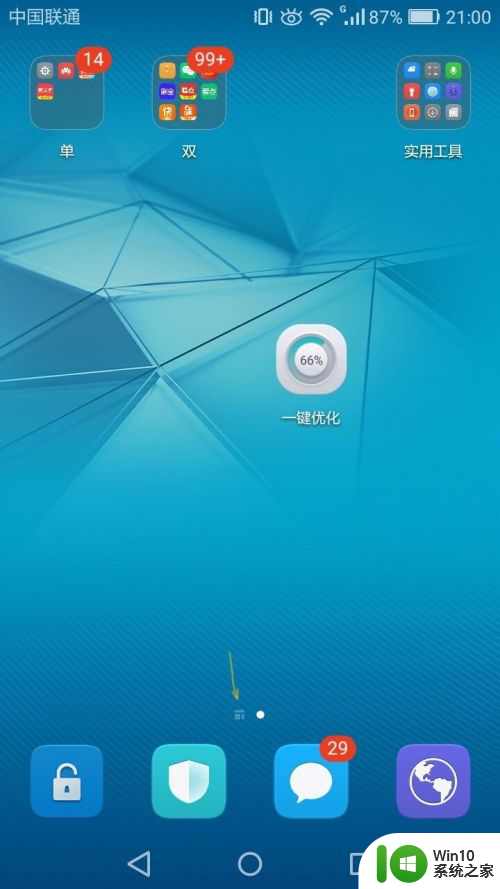
2.手机屏左划,如下图。就是负一屏,因为旧手机卡顿,在负一屏的设置中将推送内容都关闭了。
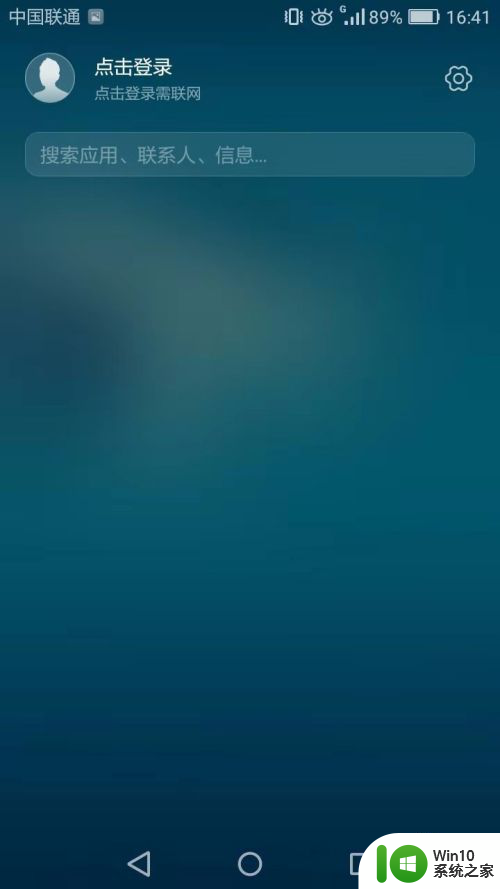
3.将手机屏划回主页,在主页空白处常按,得到如下图的交互界面,点击“更多设置”。
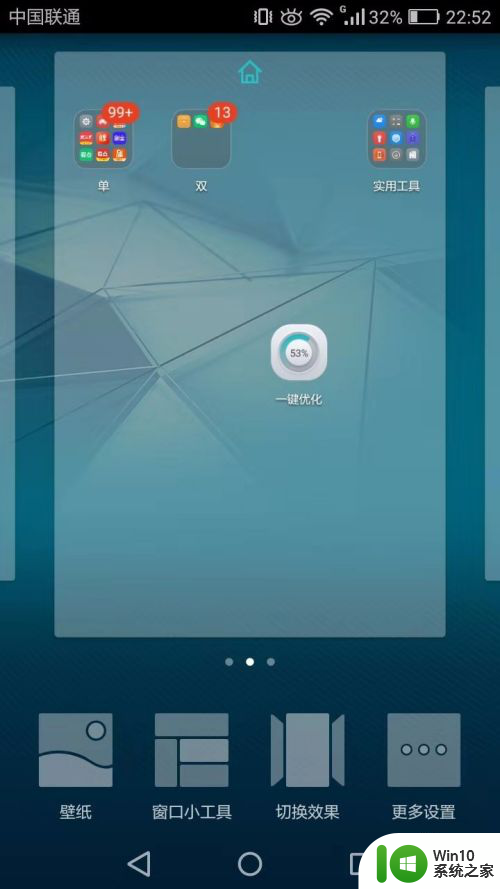
4.“更多设置”的交互界面如下,负一屏显示开启状态。点击右侧的蓝色按钮关闭,如果再点击一次,会重新打开。
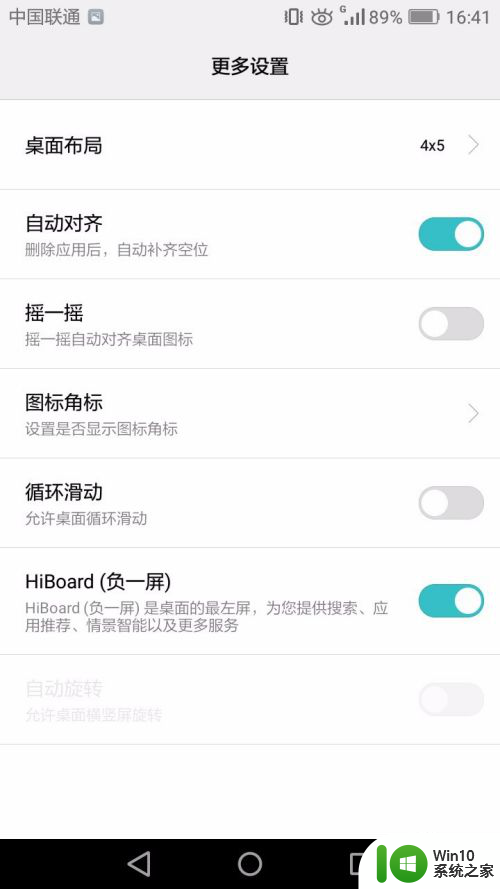
5."更多设置”的负一屏设置为关闭的界面如下图。
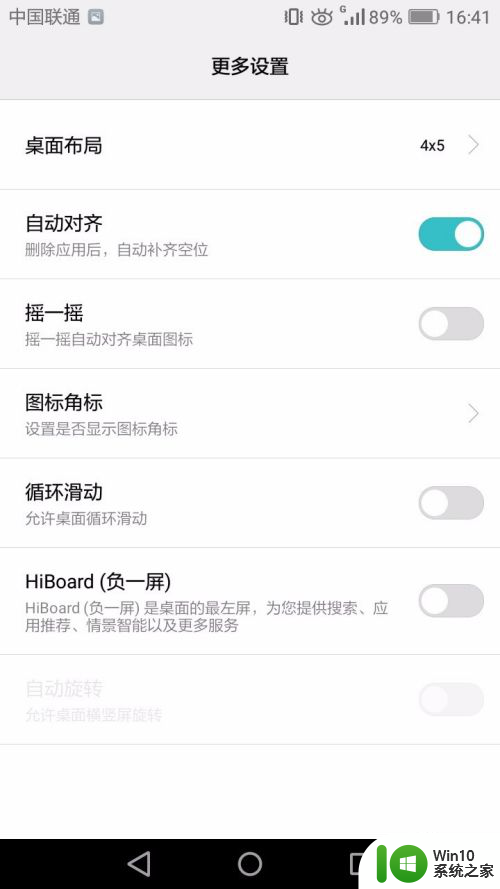
6.关闭负一屏的主页如下图。第一步主页的负一屏图标不见了。在主页左划,也不会再出现负一屏的显示。
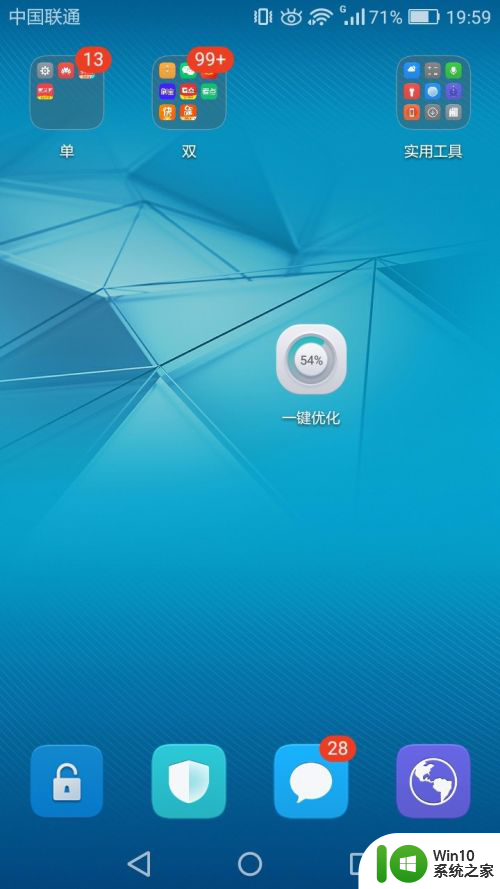
7.如下图。“启用氢视窗”是一加手机,“智能助手”是华为手机,这都是安卓9.0厂商改名的负一屏,关闭方法与上面步骤一样。
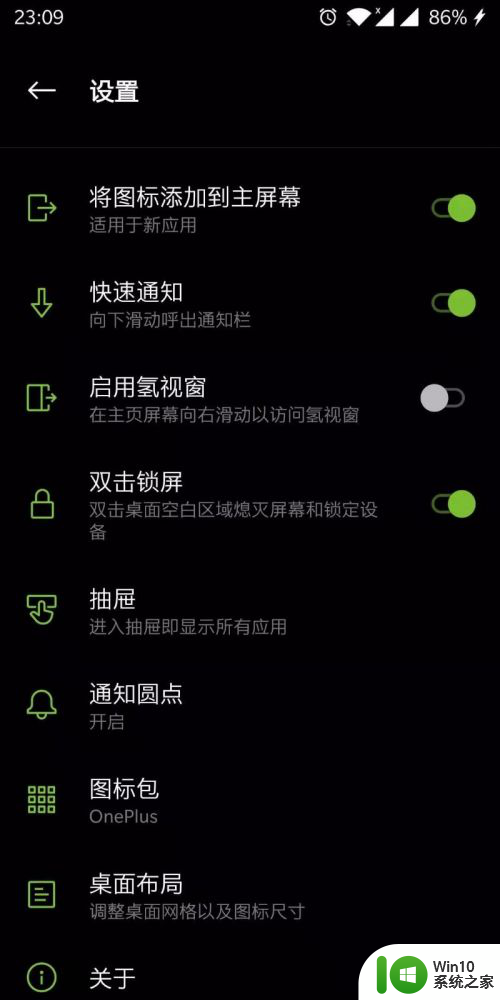
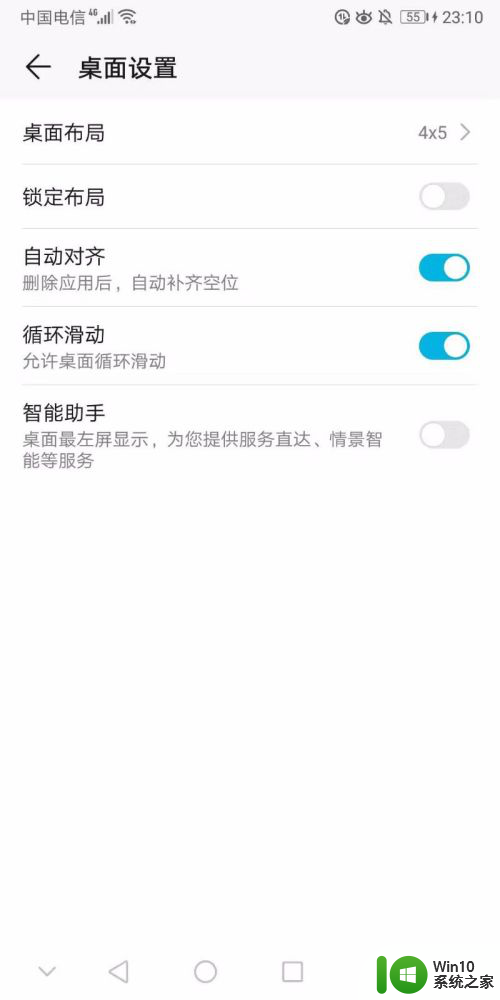
以上是关闭三星负一屏的全部内容,如果遇到这种情况,您可以按照以上方法解决,希望对大家有所帮助。
三星怎么关闭负一屏 负一屏关闭教程详解相关教程
- 为什么win11关闭窗口总要黑一下屏 win11自动黑屏关闭方法
- win11gpu加速怎么关闭 Windows11硬件加速关闭教程
- 苹果投屏怎么关掉 如何彻底关闭苹果投屏
- win11delivery optimization Win11传递优化功能关闭教程详解
- win11小组件如何关闭 Win11小组件关闭教程
- win10远程怎么关闭 win10系统关闭远程协助方法
- Windows 老毛病又犯了,鸡肋功能降低37%性能,教你一键关闭
- 当今世界唯一的双芯显卡AMD W6800X Duo:3.3万元只能欺负RTX 4080
- win10关闭远程 win10远程协助和远程桌面关闭指南
- vivonex怎样关闭后后运行程序 vivo手机后台运行程序如何关闭
- 全球债市遭抛售,恒指或创新高,马士基业绩超预期
- 高通骁龙8至尊版发布,性能媲美桌面处理器,决胜AI时代的关键!
- 高通骁龙8至尊版发布:二代自研CPU性能逆天,最强AI更像真人
- 一个印度人救了微软,另一个毁了IBM?探讨印度人在科技行业的影响力
微软新闻推荐
- 1 高通骁龙8至尊版发布:二代自研CPU性能逆天,最强AI更像真人
- 2 英特尔AMD史诗级合作,捍卫X86生态:两大巨头联手,颠覆传统CPU格局
- 3 微信消失在桌面了,怎么找回 微信桌面快捷方式消失怎么恢复
- 4 打印机的纸怎么放进去 打印机纸盒放纸技巧
- 5 onedrive开始菜单 Win10如何设置Onedrive开启和使用
- 6 台式电脑如何连接打印机设备打印 台式电脑如何设置本地打印机
- 7 惠普笔记本win11移动硬盘怎么用 win11系统移动硬盘插入后不显示
- 8 微软称每天有超过15000条恶意QR码信息被发送到教育目标,如何有效应对?
- 9 win10系统电脑没有wifi选项 Win10无线网络不显示解决方法
- 10 win7能看见的文件夹win10看不到 win7可以访问win10但win10无法访问win7
win10系统推荐
- 1 雨林木风ghost win10 64位简化游戏版v2023.04
- 2 电脑公司ghost win10 64位安全免激活版v2023.04
- 3 系统之家ghost win10 32位经典装机版下载v2023.04
- 4 宏碁笔记本ghost win10 64位官方免激活版v2023.04
- 5 雨林木风ghost win10 64位镜像快速版v2023.04
- 6 深度技术ghost win10 64位旗舰免激活版v2023.03
- 7 系统之家ghost win10 64位稳定正式版v2023.03
- 8 深度技术ghost win10 64位专业破解版v2023.03
- 9 电脑公司win10官方免激活版64位v2023.03
- 10 电脑公司ghost win10 64位正式优化版v2023.03
系统教程推荐
- 1 win10玩只狼:影逝二度游戏卡顿什么原因 win10玩只狼:影逝二度游戏卡顿的处理方法 win10只狼影逝二度游戏卡顿解决方法
- 2 U盘装机提示Error 15:File Not Found怎么解决 U盘装机Error 15怎么解决
- 3 《极品飞车13:变速》win10无法启动解决方法 极品飞车13变速win10闪退解决方法
- 4 window7电脑开机stop:c000021a{fata systemerror}蓝屏修复方法 Windows7电脑开机蓝屏stop c000021a错误修复方法
- 5 win10桌面图标设置没有权限访问如何处理 Win10桌面图标权限访问被拒绝怎么办
- 6 win10打不开应用商店一直转圈修复方法 win10应用商店打不开怎么办
- 7 无线网络手机能连上电脑连不上怎么办 无线网络手机连接电脑失败怎么解决
- 8 win10错误代码0xc0000098开不了机修复方法 win10系统启动错误代码0xc0000098怎么办
- 9 笔记本win10系统网络显示小地球只有飞行模式如何恢复 笔记本win10系统网络无法连接小地球图标灰色
- 10 酷我音乐电脑版怎么取消边听歌变缓存 酷我音乐电脑版取消边听歌功能步骤